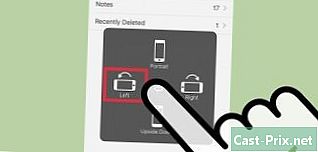Bagaimana untuk memastikan PC

Kandungan
adalah wiki, yang bermaksud banyak artikel ditulis oleh beberapa penulis. Untuk membuat artikel ini, 33 orang, yang tidak bernama, menyertai edisi dan peningkatannya dari masa ke masa.Terdapat 17 rujukan yang disebutkan dalam artikel ini, mereka berada di bahagian bawah halaman.
Anda hanya membeli komputer untuk aktiviti peribadi anda dan anda mahu mengecasnya? Anda perlu memasang firewall, antivirus, dan perisian pengesanan malware. Anda juga perlu memasang sistem penyulitan dan penyataan untuk melindungi data peribadi anda, tetapi topik ini terlalu besar untuk dijelaskan dalam artikel ini. Sekurang-kurangnya tahu bahawa perlindungan fizikal data terkadang merugikan perlindungan privasi anda. Dengan defragmenting cakera keras anda, mewujudkan titik pemulihan, dan membuat sandaran, data anda lebih mudah pulih dalam kes masalah, tetapi juga lebih mudah untuk dicuri.
Jika anda ingin menggunakan komputer anda untuk menyambung ke Internet, kongsi fail dari tong USB dan buat komputer anda diakses oleh orang lain dari jauh, maka artikel ini adalah untuk anda. Jika ini tidak berlaku, hanya beberapa prosedur yang dijelaskan di sini akan cukup untuk memastikan PC anda selamat.
peringkat
-

Pilih sistem pengendalian mengikut tahap keselamatannya. Sistem Linux dianggap kurang terdedah berbanding sistem Windows kerana mereka kurang terjejas oleh virus. OpenBSD (sistem Unix) direka terutamanya untuk sebab-sebab keselamatan. Apabila memilih sistem pengendalian anda, anda harus bertanya kepada diri sendiri jika operasi dibatasi oleh akaun pengguna, apakah kebenaran pada fail dan jika ia dikemas kini secara berkala. Pastikan anda mengemas kini kemas kini keselamatan sistem secara berkala, tetapi juga membuat mereka yang memohon kepada perisian. -

Pilih pelayar web berdasarkan tahap keselamatannya. Kerentanan dalam perisian sedemikian mungkin membenarkan malware menjangkiti komputer anda semasa menyemak imbas Internet. Pastikan anda mematikan skrip menggunakan pelanjutan seperti NoScript, Privoxy, atau Proxomitron. Tertarik dengan apa yang pakar keselamatan bebas (seperti yang dari US-CERT) dan penggodam boleh mengatakan tentang kelemahan beberapa penyemak imbas. Google Chrome dianggap agak selamat kerana ia menawarkan ciri "kotak pasir" yang melindungi sistem daripada serangan malware dan mengurangkan risiko menyebarkan virus komputer. -

Pilih kata laluan yang kuat. Ambil langkah berjaga-jaga ini apabila menetapkan akses ke komputer, akaun e-mel atau peranti anda seperti penghala. Pilih kata-kata asal kerana penggodam menyerang serangan kata laluan menggunakan kekerasan mengira komputer, tetapi juga kamus. -

Hanya pulihkan fail dari sumber selamat. Apabila anda memuat turun perisian, lakukan dari laman web rasmi, tapak yang terkenal dan dikenali untuk keselamatan mereka (seperti softpedia, muat turun, snapfiles, tucows, fileplanet, betanews atau sourceforge) atau laman penyimpanan jika anda menggunakan Linux. -

Pasang antivirus yang baik. Adalah sangat penting untuk anda melakukan ini jika anda kerap menggunakan perisian peer-to-peer. Antivirus direka untuk melumpuhkan perisian hasad terkini, sama ada virus, Trojan, ketukan kekunci, rootkit, atau cacing. Lihat jika antivirus anda menawarkan perlindungan masa nyata, apabila diminta atau selepas permintaan akses. Lihat juga jika ia menawarkan analisis Euristik fail. Avast dan AVG adalah dua produk antivirus percuma yang mempunyai reputasi yang sangat baik. Muat turun satu, pasang dalam sistem pengendalian anda dan kerap mengimbas cakera keras anda. Juga pastikan pangkalan data virus anda dikemas kini dengan kerap. -

Muat turun dan pasang perisian yang meneutralkan spyware. Pilih perisian seperti "Spybot Search and Destroy", "HijackThis" atau "Ad-Aware" dan kerap mengimbas cakera keras anda. Jika anda perlu menyambungkan komputer anda ke Internet, sangat penting anda menggunakan antivirus dan perisian seperti "Spybot" yang meneutralkan spyware dan malware lain. Terdapat banyak laman web yang menanamkan kod berniat jahat ke komputer dengan memanfaatkan lubang keselamatan dalam pelayar "Internet Explorer". Adalah penting untuk mencegah bahaya seperti ini, kerana kod-kod ini boleh melakukan banyak kerosakan bahkan sebelum pemilik komputer menyedari bahawa mesinnya telah dijangkiti. -

Muat turun dan pasang firewall. Anda boleh memilih ZoneAlarm, Comodo, Kerio atau WinRoute pada sistem Windows manakala Linux sering menawarkan Iptables secara lalai. Jika anda menggunakan router, anda mempunyai lapisan tambahan keselamatan dengan firewall perkakasan yang dibina ke dalamnya. -

Tutup semua port pada mesin anda. Hacker mengimbas pelabuhan pada komputer jauh untuk mencari satu dengan mana mereka boleh menghantar arahan untuk mengawal mesin. Semua pelabuhan ditutup secara lalai dengan sistem Linux. -

Lakukan ujian pencerobohan. Mulailah dengan ping mesin anda sendiri dan kemudian lakukan imbasan ringkas dengan Nmap. Anda juga boleh menggunakan Backtrack di bawah Linux. -

Perisian pencerobohan ujian seperti Ossec. Anda juga boleh menggunakan Tripwire atau RkHunter. -

Jangan lupa untuk memikirkan keselamatan bahan itu sendiri. Ingat untuk mempunyai sistem penguncian jenis Kensington jika anda memiliki komputer riba yang anda bawa dan gunakan di pelbagai lokasi. Anda juga boleh membuat kata laluan dalam BIOS komputer anda untuk menghalang sesiapa daripada menggunakan mesin atau pemacu luaran anda jika ia tidak dibenarkan. Jangan gunakan pemacu USB atau pemacu luaran untuk menyimpan data penting anda, kerana media ini boleh lebih mudah dicuri atau hilang.- Jika anda takut kecurian, penyulitan boleh menjadi cara yang sangat baik untuk membuat data peribadi anda tidak boleh diakses. Sulitkan sekurang-kurangnya data yang disimpan dalam folder pengguna anda. Ini mungkin menjejaskan prestasi komputer anda, tetapi anda sekurang-kurangnya memastikan data sensitif (contohnya, data perbankan) tidak akan jatuh ke tangan yang salah. Pada Windows dan Linux, anda boleh menggunakan FreeOTFE, tetapi juga Truecrypt di bawah sistem pengendalian yang sama dan OS X. Di OS X (versi 10.3 atau yang lebih baru), pergi ke "Keamanan Sistem Keutamaan" dan klik "FileVault" untuk memulakan prosedur penyulitan yang boleh mengambil beberapa minit untuk beberapa jam bergantung kepada jumlah data yang akan diproses. Di bawah Linux Ubuntu (versi 9.04 atau yang lebih baru), semasa langkah 5 dan 6 pemasangan, anda boleh memilih untuk menyulitkan (dengan "Ecryptfs") folder "Home" yang kemudiannya boleh diakses (data disahkrit) hanya dengan perkataan dari lulus.